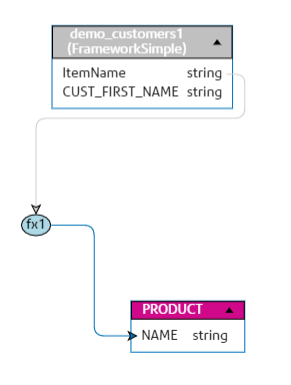Une transformation de fonction vous permet d'appliquer des fonctions de type chaîne, numérique, conversion et datetime pour définir un attribut d'une entité logique, ou l'un des paramètres d'une transformation de fonction parente.
-
Sur la page Créer mappage <nom de Logical Model>, sélectionnez l'entité correspondant à l'attribut dont vous souhaitez appliquer la valeur transformée, puis cliquez sur l'onglet réductible Transformations sur le côté droite de la page.
Le volet
Transformations s’affiche, indiquant le nom de tous les attributs de l'entité sélectionnée. La colonne
Transformation reste initialement vide. Elle affiche le type de transformation une fois que vous avez enregistré la transformation.
Remarque : Le volet Transformation n’affiche pas les détails de la table Physical Model. Si vous cliquez sur une table Physical Model après une entité et si vous ouvrez le volet Transformation, il affiche les détails de la dernière entité sélectionnée.
-
Sélectionnez l’attribut auquel vous souhaitez appliquer la valeur transformée, puis cliquez sur l'icône Transformation
 .
.
La fenêtre contextuelle Transformation de colonne '<nom de colonne>' apparaît.
-
Sélectionnez l'option Fonction et, dans la liste déroulante Catégorie, sélectionnez la catégorie de la fonction que vous souhaitez appliquer. Vous pouvez choisir entre Chaîne, Numérique, Conversion et Datetime.
-
Dans la liste déroulante Nom, sélectionnez la fonction que vous souhaitez appliquer.
Remarque : Les options de cette liste déroulante dépendent de la fonction Catégorie que vous sélectionnez.
La fonction est définie et s’affiche dans la fenêtre sous les champs d’entrée.
Remarque : Vous pouvez afficher la description de la fonction en passant la souris sur l'icône

sous la liste déroulante
Nom.
-
Définissez les paramètres de la fonction sélectionnée en la développant et en utilisant l'une de ces options : Colonne, Constante ou Fonction.
Remarque : Assurez-vous que le type de données obtenu correspond au type de données prévu du paramètre de la fonction.
-
Cliquez sur OK.
La transformation de fonction appliquée est reflétée sur le canevas l'aide d'un nœud de transformation.
-
Cliquez sur Enregistrer.
Le mappage est enregistré et l'icône de mappage passe du rouge au vert pour ce Logical Model dans l'onglet Modèles de la page Modeling.
Exemple - Application d'une transformation de fonction à un attribut d'une entité Logical Model
Par exemple, si vous souhaitez supprimer les espaces à droite de chaque valeur de la colonne
ItemName de la table Physical Model
demo_Customers1 et fournir la valeur supprimée dans la colonne liée
Name de la table logique
Product :
- Sélectionnez la table
Product sur le canevas.
- Dans le volet Transformations, cliquez sur
 en regard de la colonne
en regard de la colonne Name, et, dans la fenêtre contextuelle Transformation de colonne 'NOM', sélectionnez l'option Fonction.
- Dans la liste déroulante Catégorie, sélectionnez String.
- Dans la liste déroulante Nom, sélectionnez la fonction rtrim(string string).
- La fonction Chaîne est ajoutée à la fenêtre contextuelle sous les champs d’entrée. Cliquez sur cette fonction et définissez le paramètre auquel cette fonction doit être appliquée à l’aide de l'option Colonne, de telle sorte que le type de données obtenu du paramètre soit une chaîne.
- Cliquez sur OK.
La transformation de fonction appliquée est reflétée sur le canevas comme suit :
 en regard de la colonne
en regard de la colonne